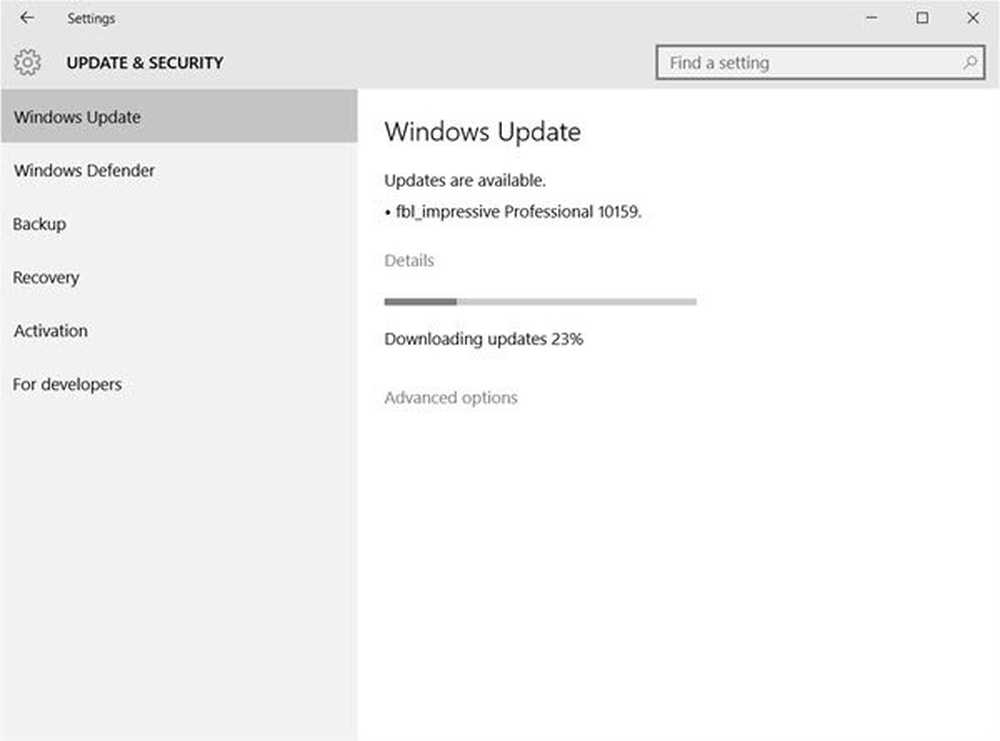Windows Update funktioniert nicht, steckt fest oder ist leer

Anders ist festzustellen, dass Windows Updates nicht in Windows heruntergeladen oder installiert werden können. Was können Sie jedoch tun, wenn Windows Update oder Microsoft Update selbst nicht funktioniert, die Überprüfung angehalten ist oder die Windows Update- oder Microsoft Update-Seite, die Sie öffnen, leer ist. Dies war ein häufiges Problem in Windows Vista und früheren Versionen, aber weniger Leute sehen dieses Problem in Windows 10/8/7! Wenn Sie jedoch mit diesem Problem konfrontiert werden, können Sie diese Schritte zur Problembehandlung in keiner bestimmten Reihenfolge durchführen. Denken Sie daran, zuerst einen Systemwiederherstellungspunkt zu erstellen.

Windows Update funktioniert nicht
Wenn Windows Update nicht funktioniert, gehen Sie wie folgt vor:
1. Prüfen Sie zunächst, ob Sie neue Software installiert haben, und versuchen Sie in diesem Fall, Ihren Computer zu einem früheren Zeitpunkt wiederherzustellen.
2. Löschen Sie den Ordner "Temporäre Dateien", "Cookies" und "Temporäre Internetdatei", starten Sie den Computer neu und versuchen Sie es erneut. Das integrierte Dienstprogramm zur Datenträgerbereinigung ist am besten und einfach zu verwenden.
3. Löschen Sie den Softwareverteilungsordner. Führen Sie die Eingabeaufforderung als Administrator aus. Geben Sie im auf dem Computerbildschirm angezeigten CMD-Feld nacheinander die folgenden Textstrings ein und drücken Sie die Eingabetaste.
net stop wuauserv net stop bits
Nun zum browsen C: \ Windows \ SoftwareDistribution Ordner und löschen Sie alle darin enthaltenen Dateien und Ordner.
Wenn die Dateien verwendet werden, starten Sie Ihr Gerät neu. Führen Sie nach dem Neustart die obigen Befehle erneut aus. Ihre Windows Store-App muss übrigens geschlossen werden. Starten Sie sie daher nicht.
Jetzt können Sie die Dateien von den genannten löschen Softwareverteilung Mappe. Geben Sie nun in den Eingabeaufforderungsfenstern nacheinander die folgenden Befehle ein und drücken Sie die Eingabetaste:
net start wuauserv net Startbits
Starten Sie neu. Wenn Sie Windows Update verwenden, versuchen Sie es mit Microsoft Updates oder umgekehrt.
4. Führen Sie die Systemdateiprüfung aus. Wenn beschädigte Systemdateien gefunden werden, werden sie beim Neustart erneut ausgeführt.
5. Wenn Windows Update nicht funktioniert, versuchen Sie Folgendes:
Öffnen Sie Internet Explorer> Extras> Internetoptionen> Sicherheit> Klicken Sie auf das Symbol "Vertrauenswürdige Sites"> Klicken Sie auf Sites> Deaktivieren Sie "Serverüberprüfung erforderlich"..
Fügen Sie dann die folgenden Sites hinzu:
- http: //*.windowsupdate.microsoft.com
- http: //*.windowsupdate.com
- http://update.microsoft.com
- http://update.microsoft.com/microsoftupdate/v6/default.aspx
Klicken Sie auf Schließen> Übernehmen> OK. Dies ist in einigen Fällen, aber nicht immer, für das Genuine Validated Windows bekannt.
6. Stellen Sie außerdem sicher, dass Sie den neuesten Windows Update Agent installiert haben.
7. Versuchen Sie, die folgenden DLLs einzeln neu zu registrieren. Sehen Sie sich an, wie Sie die DLLs registrieren und die Registrierung rückgängig machen, wenn Sie nicht sicher sind, wie Sie das tun sollen.
- wuapi.dll
- wuaueng.dll
- wups.dll
- wups2.dll
- wuwebv.dll
- wucltux.dll
- wudriver.dll
Alternativ öffnen Sie den Editor. Kopieren Sie die folgenden Befehlszeilen, und speichern Sie die Datei mit der Erweiterung .bat oder .cmd.
regsvr32 / s wuapi.dll regsvr32 / s wuaueng.dll regsvr32 / s wups.dll regsvr32 / s wups2.dll regsvr32 / s wuwebv.dll regsvr32 / s wucltux.dll regsvr32 / s wudriver.dll
Doppelklicken Sie auf das Symbol der .bat- oder .cmd-Datei. Ein Befehlsfenster wird geöffnet. Führen Sie die Befehle aus und schließen Sie sie dann. Starten Sie neu und prüfen Sie, ob Windows Update ordnungsgemäß funktioniert.
8. Öffnen Sie IE> Tools> Internetoptionen> Erweitert> Sicherheitseinstellungen> Stellen Sie sicher, dass die beiden Kontrollkästchen "SSL 2 aktivieren" oder "SSL 3 aktivieren" aktiviert sind.
9. Notieren Sie sich den Fehlercode, und besuchen Sie diese ausgezeichnete Microsoft-Ressource: Windows Update-Support: Fehlercodes. Suchen Sie nach der Lösung gegen Ihren Fehlercode. Wenn Sie beim Herunterladen von Updates die Windows Update-Fehlermeldung 80246008 erhalten, müssen Sie möglicherweise die Einstellungen für den intelligenten Hintergrundübertragungsdienst (BITS) oder den Windows-Ereignisprotokolldienst ändern und anschließend jeden Dienst neu starten. Hier finden Sie die vollständige Masterliste der Windows Update-Fehlercodes.
10. Wenn Sie sich von einem Malware-Angriff erholen, möchten Sie möglicherweise auch Ihre Hosts-Datei überprüfen. Einige Malware-Programme können die Datei des Hosts ändern, um die Auflösung von DNS-Namen zu steuern. Entfernen Sie ALLE Einträge für Windows Update und Microsoft Update aus Ihrer Hosts-Datei unter C \ Windows \ system32 \ drivers \ etc \ hosts.
11. Verwenden Sie unser Fix WU-Tool, um zu sehen, ob es hilft. Es registriert alle für das ordnungsgemäße Funktionieren von Windows Update erforderlichen DLL-, OCX- und Ax-Dateien.
12. Verwenden Sie die Windows Update-Problembehandlung von Microsoft. Die Windows Updates-Einstellungen werden auf die Standardeinstellungen zurückgesetzt.
Sie können entweder alle Zeilen entfernen, die Einträge für Windows Update oder für Microsoft Update enthalten, oder Sie können einfach das Nummernzeichen # vor oder vor einer Zeile platzieren, die "Microsoft" und "Update" enthält. HostsMan ist ein gutes Freeware-Programm, das Sie bei der Verwaltung Ihrer Hosts-Datei unterstützt.
Windows Update-Seite leer

Wenn Sie beim Öffnen von Windows Update über die Systemsteuerung eine leere weiße Seite sehen, können Sie die folgenden DLL-Dateien erneut registrieren. Es ist bekannt, dass es funktioniert. Öffnen Sie Als Administrator ausführen, geben Sie nacheinander Folgendes ein und drücken Sie die Eingabetaste.
regsvr32 jscript regsvr32 vbscript regsvr32 / i mshtml
Hoffentlich hilft das!
Wie bereits erwähnt, möchten Sie möglicherweise diesen Beitrag anzeigen, wenn Windows Updates nicht heruntergeladen oder installiert werden können.
Post datiert von 2008, portiert von WinVistaClub, aktualisiert und hier veröffentlicht.
Dieser Beitrag darüber, was zu tun ist, wenn Windows-Funktionen ein- oder ausschalten, kann einige von Ihnen auch interessieren.